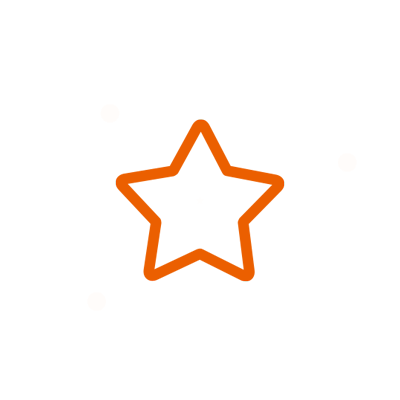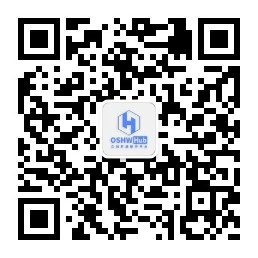编辑器版本
×
标准版
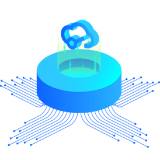
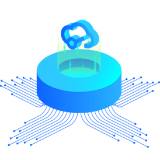
1、简单易用,可快速上手
2、流畅支持300个器件或1000个焊盘以下的设计规模
3、支持简单的电路仿真
4、面向学生、老师、创客
专业版


1、全新的交互和界面
2、流畅支持超过3w器件或10w焊盘的设计规模,支持面板和外壳设计
3、更严谨的设计约束,更规范的流程
4、面向企业、更专业的用户

专业版 基于全志A133的一款平板
简介:这是一款基于全志A133处理器的平板电脑,可运行android和linux系统,采用TYPE-C口供电。
开源协议: CC BY-NC-SA 4.0
已参加:星火计划2023
描述
# 项目说明
这是一款基于全志A133处理器的平板电脑,可运行android和linux系统,搭载一块7寸1024X600分辨率的触摸液晶屏以及3000MAh的电池。内置双频wifi6蓝牙5.2模块,运行内存2GB,内置32GEMMC,可以外接TF卡,采用TYPE-C口供电。
视频链接:[https://www.bilibili.com/video/BV1c8411d7L9/](https://www.bilibili.com/video/BV1c8411d7L9/)
# 开源协议
本工程依据“CC-BY-NC-SA 4.0”知识共享许可协议,请勿用于商用,转载时请标明出处。
# 项目属性
本项目为首次公开,为本人原创项目。项目未曾在别的比赛中获奖。
# 项目进度
* 5月14号开始立项,确定需求。
* 6月21号原理图设计完毕。
* 7月3号PCB设计完毕,发去打样。
* 7月4号重新修改PCB,3mil线宽不能免费,改为3.5mil重新布线。购买元器件。
* 7月8号3D外壳设计完毕,发往三维猴打样。
* 7月9号PCB寄到,元器件陆续到货,开始焊接bga。
* 7月10~14号,焊接失败,重新购买ddr以及植球钢网等工具,最终ddr测试888MHz会随机失败。
* 7月15号,重新在嘉立创打板并选择SMT,等待快递。
* 7月23-28号,快递寄到,人在出差。
* 7月29号,测试DDR 888MHz成功,焊接剩余部分元件。烧入android系统,测试wifi,3.5音频接口、usb等功能。
* 8月14号,画了一块背板用来贴铜片散热,效果未知。
# 项目介绍
## 1.硬件
PCB按照嘉立创4层板免费打样规则设计,3313层压,1.2mm厚度,线宽线距3.5mil,过孔0.3/0.4,尺寸10x10以内。元件基本是布在正面方便贴片加工,背面是显示屏的fpc连接座。


### 1.1框架

### 1.2结构
考虑到成本以及适应不同需求设计,外壳分为外框、中间层、背板三部分。外框采用PLA 工程塑料材质,具有较高的硬度,中间层采用X树脂 SLA光敏树脂材料成本低,背板如有散热要求可以用铝型材cnc,可直接贴在处理器和ddr上,想要低成本可以选择PLA或者SLA。

中间层扣在外框上作为PCB和显示屏的固定支架,觉得扣不牢的可以选择小螺丝继续固定。显示屏是直接卡在外框上的,背面和四周可以用双面胶粘住,注意装好后很难拆下来。请保证屏没有问题后再安装,这样设计的目的是让屏幕和外框齐平(建议外框颜色选择黑色和屏幕比较搭)。

PCB安装时注意图中箭头方向侧有突出部分,先往一个方向插入再利用外框的一点点弹性卡住另一边,过程有点困难,而且装好后比较难拔出来,建议先安装好PCB后再安装液晶屏,想要方便拆装的可以把外框的接口处槽开大点。
### 1.3布线
这里稍微讲下布线设计,为了能使用免费打样券,采用了4层板设计。主要难点在A133扇出和ddr走线,A133封装是0.5pitch的BGA,扇出走3.5mil线宽线距,为了走线有部分焊盘改成椭圆形,DDR尽量走了3W,而且免费层压结构最接近的是3313结构,走50阻抗要求线宽6.16mil,我用的是4mil阻抗上有偏差。层压为信号层-GND层-VCC层-信号层,DDR布线区域为信号-GND-信号-VCC。注意VCC-CPU和VCC-SYS等这些**大电流**的电压走线,要尽量`粗和短`,换层连接处多打过孔。布线前最好能找到一些官方的硬件设计指南资料之类的,有助于避坑确保一板过。




## 2.软件和测试
本次项目无需编写代码,直接烧入镜像文件即可使用。设计初衷是做一个可以正常使用的平板,并且可以用来学习linux,硬件上接出了调试口以及部分外设的GPIO,可以用来扩展模块学习。
### 2.1DDR测试
拿到焊了部分元件的PCB板后,可以先通过DragonHD软件进行ddr测试,通过USB OTG接口连接到电脑,打开DragonHD选择A100&A133_AXP707,LPDDR3频率888,点击启动按钮后按下板子上的复位按键即可开始测试。

### 2.2 烧入android镜像
我用的是PhoenixCard软件,将镜像文件烧入到TF卡中来启动,内置的EMMC尚未使用。将TF卡插入电脑,打开PhoenixCard选择好对应固件后,先点击恢复卡来格式化TF卡,再选择启动卡点击烧卡即可。

### 2.3串口查看信息
板子接出了Jtag和串口,可用来调试和查看信息,Jtag口目前未使用,串口引脚如下图所示:

设置波特率115200即可通讯,接口因为尺寸原因用的是1.27间距的排座,后面有设计转接板转成2.54间距的插针,方便调试和使用。通过串口信息我们可以定位到问题出在哪里,比如之前出现过系统启动不起来,通过查看信息知道与PMU的通讯不正常,我后来发现是PL口的电压选择到了一个开机默认是1.8V的电源口上,导致a133和axp707通讯不正常。


## 3.组装
平板结构比较简单,可以参考以下方式安装。
1、先将中间层卡在外框上,再将PCB板固定在中间层。
2、接好液晶屏的fpc排线,将液晶屏背面贴好双面胶后扣进外框。
3、连接好电池、扬声器、天线等并固定。
4、盖上后盖,拧紧螺丝。

## 4.参数介绍
平板性能参数如下:
**尺寸**: 173x109x15mm
**屏幕**: 7寸,1024x600分辨率
**处理器**: Allwinner A133 4核Cortex A53
**内存**: 2G LPDDR3
**存储**: 32G EMMC,可外扩TF卡
**电池**: 3.7V 3000mAH 锂电池
**操作系统**: Android 10
**WIFI**: 双频WiFi6
**蓝牙**: BT5.2
**音频接口**: 3.5mm耳机接口
**数据接口**: USB2.0x1,USB OTGx1
**充电接口**: Type-C口
## 5.使用和其他
###### 关于使用
与普通平板没有什么差别,长按电源按键可实现开关机。目前实现了基本功能,能安装apk,视频播放、音乐播放都能正常使用,有一个bug是插入耳机时,扬声器仍然会播放,查看电路耳机插入信号能正常检测到,扬声器功放芯片关断IO未拉低,猜测可能是系统未匹配好。另外wifi信号不好,可能是我买的天线不匹配,用的是之前做4G手机的天线。
###### 关于资料如何查找
有些芯片的资料网上不太好找,不像ST之类的百度一搜就有,我这里整理了几种方法:
1、直接登录官网,搜索对应的芯片型号看看有没有对应的资料。这种一般的芯片资料都能找到,像MCU之类的有用户手册,应用手册,数据手册等等。但是像全志这些公司的官网就没什么资料。

2、登录其相关论坛,可以搜索下对应的芯片或公司有没有论坛,登录进去看看别人发的帖子,有些人会提供一些资料。比如[Index(主页) / WhyCan Forum(哇酷开发者社区)](https://whycan.com/),你可以下载下来。

3、在立创开源平台之类的平台上搜索相关项目,很多项目附件里都有对应的资料共享出来。

4、添加相关的QQ群,搜索相关项目或者名称的QQ群,加入后可以在文件一栏里寻找你想要的资料。

5、实在找不到只能用钞能力了,去买块开发板,肯定有相当多的资料赠送。而且前期你可以用开发板验证,如果手头宽裕的伙伴建议还是买块开发板,对照着来可以节省很多时间。

###### 结束语
这是我首次接触linux的项目,感谢立创开源平台提供的机会。同时感谢@**logicworld**在立创开源平台编写的《**从零入门ARM高速电路设计**》系列文章,受益匪浅。最主要的是提醒了立创共享库里的DDR原理图封装有问题,避免了第一次打板失误,推荐想入门的伙伴们去阅读下。之前也买过韦东山的linux开发板,只不过一直放着吃灰。希望乘着这次项目,能学到相关知识,觉得感兴趣的伙伴可以留言,如果人多的话我们开个QQ交流群。在linux方面我是个准备入门的小白,**愿与诸君共勉一同进步**。
设计图
原理图
(
1
/
)
PCB
(
1
/
)
未生成预览图,请在编辑器重新保存一次
BOM
工程成员
相关工程
换一批
加载中...
添加到专辑
×
加载中...
温馨提示
×
是否需要添加此工程到专辑?
温馨提示
内容: